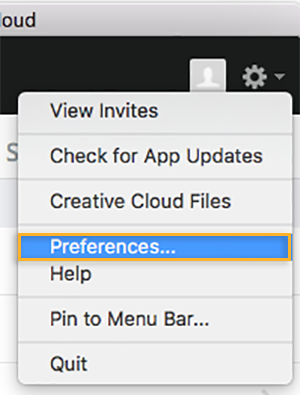A Photoshop nyelvének átállítása
Ahogy több helyen is hivatkozunk rá, kiemelten ajánljuk, hogy az angol nyelvű Photoshoppal dolgozz/kezdj el tanulni. A magyar nyelvű verzió használata több szempontból sem ajánlatos, az oldal alján írunk erről részletesebben.
Ez az oldal azzal foglalkozik, hogy hogyan lehet a már telepített Photoshopban nyelvet váltani!
A Photoshop nyelvének megváltoztatása
Több variáció is létezik, attól függően hogy milyen nyelven volt eredetileg telepítve, milyen verzió lett telepítve vagy hogy előfizetéses e a rendszer.
Itt is felhívjuk a figyelmet, ahogy a rendszerkövetelményekben is: szoftvereink a cc 2014-es vagy frissebb verzióval kompatibilisek.
Nyelv váltás 1-es verzió – A legegyszerűbb, de nem biztos, hogy mindenkinél működő:
Érdemes megnézni a Szerkesztés >> Beállítások >> Felhasználói felület menüpontban elképzelhető, hogy átállítható angolra ha az angol verzió nyelvkészlete a telepítéskor felkerült:
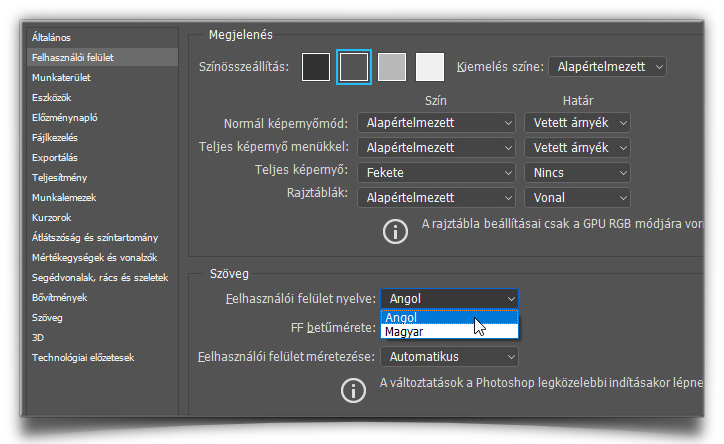
Ha ott van a lehetőség csak jelöld be és indítsd újra a Photoshopot
Nyelv váltás 2-es verzió – A leghivatalosabb, de leghosszabb verzió (mi mutatunk pár huszárvágást azért):
- Nyisd meg a Creative Cloud applikációd
- Menj a jobb fölső sarokban a fogaskerék ikonra
- Ott válaszd a tulajdonságok, Preferences pontot, azon belül a Creative Cloud > Apps részt

- Majd az app language/program nyelve részt és állítsd be a számodra megfelelőt
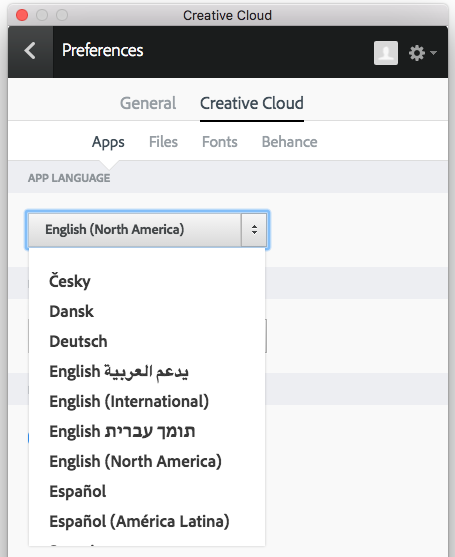
A hivatalos verzió szerint >> az ezek után telepített szoftverek az általad beállított nyelven telepítődnek. (sok helyen írják azt is hogy le kell szedni a régi Photoshopot és újratelepíteni az új nyelvű variációt)
A tapasztalatunk szerint >> ilyenkor újra aktívvá válik a Photoshop >> Install lehetőség, ha erre rákattint valaki akkor a fent beállított nyelvi csomag települ. Tapasztalat: 1-2 perc ilyenkor a telepítés (ennyi idő alatt nem lehet se lecserélni, se telepíteni egy PS-t, tehát gyakorlatilag biztos, hogy csak a nyelvi csomag települ.
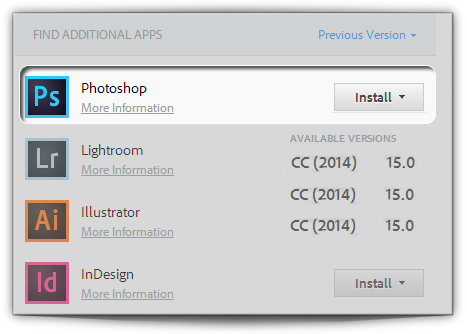
Ezek után a Nyelv váltás 1-es verziónál írtakkal lecserélhető kell legyen a Photoshop nyelve
Nyelv váltás 3-as verzió –
Zarándokolj el az alábbi mappába – A „Photoshop CC 2017” nevű mappa helyett lehet a saját verziód mappáját fogod látni:
C:Program FilesAdobeAdobe Photoshop CC 2017Locales
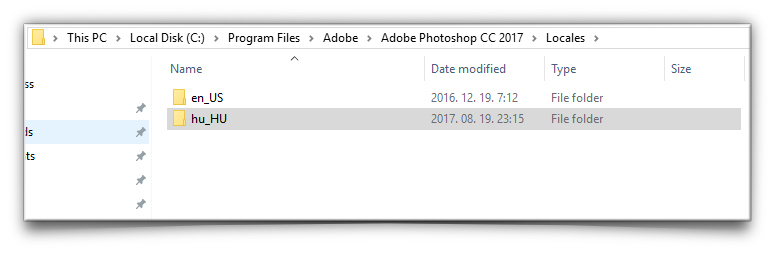
Ha két nyelvi mappád van itt akkor elég törölni azt, amelyikre nincs szükséged!
Ha csak egy nyelvi mappa van pl: hu_HU akkor menj kicsit „beljebb”:C:Program FilesAdobeAdobe Photoshop CC 2017Localeshu_HUSupport Files
és itt nevezd át a tw10428.dat (vagy hasonló nevű) fájlt mondjuk tw10428.dat.old -ra
így használhatatlanná teszed a nyelvi csomagot és a Ps visszaáll angolra. Nekünk ez működött, de ha vmi gáz lenne akkor csak nevezd vissza a fájlt ahogy eredetileg is volt és így visszaáll a nyelvi csomag!
Pár mondat arról, hogy miért nem javasoljuk a magyar Photoshop használatát:
Azon túl, hogy a magyar verzió sajnos tele van nyelvi elfordításokkal, a programkód is tele van hibákkal.
Ezen kívül:
A 2000-es években megszülető digitális fotográfia utómunka „hivatalos nyelve” az angol. Az angol kifejezéseket használja mindenki, aki komolyan veszi ezt a sportot. Ilyen ez a (pop)szakma.
Ahogy azt a kifejezést sem használjuk, hogy „A vezeték nélküli internet belépési jelszava” e helyett az mondjuk, hogy „a wifikód”. Ugyanígy értelmetlen lefordítani a Histogram kifejezést és a Clone Stamp ecsetet is Clone stamp ecsetnek nevezik a magyar, profi fényképészek, nem fordítjuk le „Másoló pecsét ecsetnek”.
Egy példa:
Alábbi képen a magyar Photoshop Rétegek paneljét látod…. az angol verzióban „Background” rétegnek nevezzük. Itt „Háttérszín”-nek van fordítva, pedig ez nem a/egy háttérszín, hanem ez az alap kép réteg.
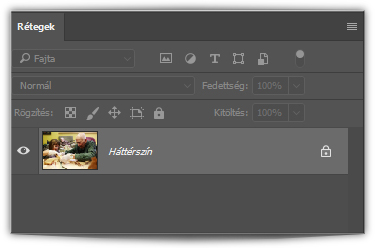
Akárki megmondja, hogy az ilyen logikátlanságok nagyban nehezítik a tanulást és a megértést!
További Photoshop tippek
Photoshop használattal kapcsolatos remek tippgyűjetményünket az alábbi gombra kattintva éred el

Photoshop és Lightroom billentyűzet parancsok
Készítettünk egy Ps+Lr szimulátort, amely ismeretek megszerzésével gyorsabb fogod tudni használni az érintett szoftvereket.